Che cos'è Google Meet Breakout Rooms e come utilizzarlo?
Miscellanea / / August 04, 2021
Google Meet offre alcuni strumenti utili che lo rendono unico, più veloce e sicuro rispetto ad altri software di videoconferenza virtuale. Ma l'aggiunta a questi servizi, un altro prodotto autonomo: Google Meet Breakout Rooms sta attirando l'attenzione delle persone nello spazio digitale. Oggi impareremo tutto su questa nuova funzione e sul processo per utilizzare le Breakout Rooms di Google Meet.
Google Meet stava diventando popolare tra gli utenti dal marzo dello scorso anno. A causa della pandemia, tutti lavorano da casa. Google Meet ampiamente utilizzato per scopi di insegnamento e riunioni. Insegnanti e aziende utilizzano varie applicazioni per tenere una lezione o un incontro virtuale per discutere diversi argomenti, strategie aziendali come Zoom, Microsoft Teams e Google si incontrano per comunicare con l'un l'altro.
Google Meet offre prestazioni coerenti e aggiornamenti regolari al suo utente e rende più facile per entrambi i tipi di utenti, come gli insegnanti, condividere tutti i contenuti di studio. Lo studente può accedere facilmente al materiale di studio. Ma la funzione aggiunta di recente è Google Meet Breakout Rooms. Sapremo cos'è Google Meet Breakout Rooms e come possiamo utilizzarlo dai passaggi seguenti.
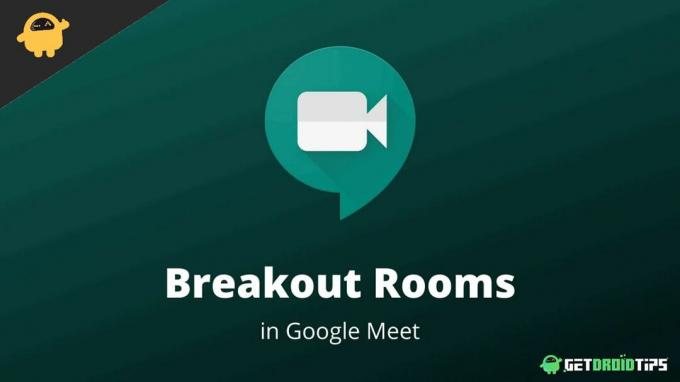
Contenuto della pagina
-
Cosa sono i gruppi di lavoro di Google Meet e come utilizzarli?
- Come creare gruppi di lavoro in Google Meet
- Come partecipare, modificare, uscire o terminare tutti i gruppi di lavoro
- Come partecipare al gruppo di lavoro come partecipante a Google Meet
- Conclusione
Cosa sono i gruppi di lavoro di Google Meet e come utilizzarli?
Prima di andare oltre, sappiamo prima cos'è Google Meet Breakout Rooms? Breaking Rooms è un processo per mettere l'utente in gruppi più piccoli in questo software di videoconferenza. Tuttavia, Zoom offre anche la stessa funzione nei suoi servizi di videochiamata, ma sebbene sia un vantaggio per rompere il dipendenti o studenti in gruppi o team più piccoli in cui è possibile prestare la giusta attenzione a ciascuno e a tutti nelle stanze di gruppo gruppo.
Inoltre, Google Meet è un software gratuito, ma la funzione di breakout non è disponibile per tutti. Questa funzione premium è disponibile solo per gli utenti a pagamento o per le versioni aggiornate di Google Meet come Google workspace Essential o G Suite for Education.
Come creare gruppi di lavoro in Google Meet
La creazione di gruppi di lavoro in Google Meet richiede meno di un minuto. Inoltre, puoi creare fino a 100 stanze come moderatore. Questa funzione utilizza principalmente gli insegnanti per dividere la chiamata in base alle loro prestazioni e tenere d'occhio tutti o per le aziende che possono creare Breakout room per il loro piccolo team per discutere, pianificare e condividere le idee. Ecco i passaggi per creare gruppi di lavoro in Google Meet.
- Aperto Google Meet e iniziare un video chiamata.
-
Ora fai clic su attività icona sulla riga superiore prima dell'icona dell'ora (l'icona delle attività contiene un cerchio, un quadrato e un'icona a triangolo).

-
Successivamente, fai clic su Stanze di gruppo dal lato giusto.

- Quindi, fai clic su modificare icona e seleziona numero di gruppi di lavoro che si desidera creare.
- Ora assegna i partecipanti in base alla stanza. Puoi anche trascinare qualsiasi utente in qualsiasi stanza se è entrato nella stanza di gruppo errata.
-
Tuttavia, c'è un casuale pulsante se si desidera creare un gruppo randomizzato.
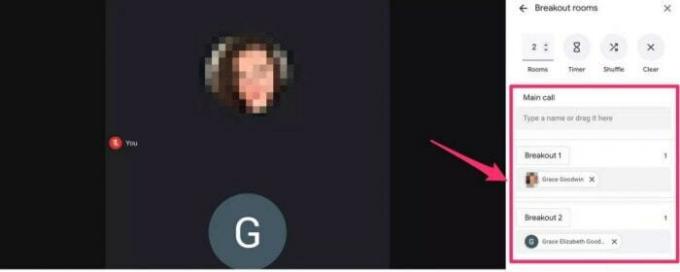
- Quindi fare clic su Stanze Aperte per attivare tutte le stanze.
Dopo aver creato i gruppi di lavoro, avrai un'opzione per partecipare e in seguito, e per qualsiasi aiuto per i partecipanti, c'è un'opzione sopra ogni stanza chiamata "Chiedi aiuto" per contattare il moderatore per qualsiasi domanda o interrogazioni. Inoltre, puoi anche impostare, modificare o rimuovere un timer per ogni stanza di gruppo andando nella parte superiore del pannello Stanza di gruppo e facendo clic sull'icona della lente oraria.
Come partecipare, modificare, uscire o terminare tutti i gruppi di lavoro
Puoi apportare modifiche a qualsiasi stanza in quanto moderatore di tutte le stanze di gruppo.
- Unisciti a una stanza selezionando il numero della stanza e fai clic sulla scheda Partecipa sotto la stanza.
- Inoltre, puoi uscire dalla stanza facendo clic sulla scheda Lascia accanto al numero della stanza.
- Per modificare qualsiasi stanza, fai clic su MODIFICARE opzione per apportare modifiche nel gruppo di lavoro.

- Inoltre, per terminare tutti i gruppi di lavoro, seleziona Chiudi stanze nell'angolo in alto a destra del pannello Gruppo di lavoro.
Come partecipare al gruppo di lavoro come partecipante a Google Meet
Dopo aver creato le stanze, riceverai una notifica per entrare e, ogni volta che le stanze per gruppi di lavoro finiscono, riceverai anche una notifica che stai tornando alla stanza principale.
Annunci
- Apri Google Meet e partecipa alla chiamata.
- Successivamente, riceverai una notifica che informa che il moderatore è stato invitato a entrare nella stanza. Clicca per entrare nella stanza data o clicca su Annulla per rimanere nella stanza principale.

- Per gli utenti mobili, premi *2 per accedere alla tua stanza invitante. Premi lo stesso pulsante per tornare alla stanza principale.

- Tuttavia, se ti unisci alla stanza da un computer o laptop, fai clic sul pulsante di accesso per entrare nella stanza. Inoltre, fai clic su Torna alla chiamata principale nella parte superiore dello schermo.
Conclusione
Ecco tutte le informazioni sui gruppi di lavoro, ad esempio come partecipare, modificare o chiudere la chiamata di gruppo di Google Meet come moderatore e anche i passaggi per entrare nella stanza come partecipante. Ci auguriamo che le informazioni ti piacciano e se hai domande sui gruppi di lavoro o su Google Meet, faccelo sapere nella casella dei commenti.

![Come installare Stock ROM su Archos 101c Helium [File firmware / Unbrick]](/f/a0db6642ead835df33ae7026188e5cdb.jpg?width=288&height=384)

